Cómo habilitar las actualizaciones automáticas en su sitio web de WordPress
Publicado: 2024-09-07Mantener actualizado su sitio web de WordPress puede parecer una tarea interminable. Sin embargo, es necesario, especialmente si desea proteger su sitio de los piratas informáticos, mantenerlo funcionando sin problemas y aprovechar al máximo las funciones más recientes.
En esta publicación, profundizaremos en las actualizaciones de WordPress y le mostraremos dos formas de habilitar las actualizaciones automáticas en su sitio web de WordPress: la función de actualización automática incorporada y una nueva y poderosa herramienta de administración de sitios llamada Divi Dash.
Empecemos.
- 1 ¿Por qué debería habilitar las actualizaciones automáticas en su sitio web de WordPress?
- 1.1 La seguridad es lo primero
- 1.2 La velocidad importa
- 1.3 Obtendrás nuevas funciones
- 1.4 Los complementos y temas actualizados funcionan muy bien juntos
- 2 Cómo funcionan las actualizaciones automáticas de WordPress
- 2.1 ¿Qué es una herramienta de gestión de sitios?
- 3 Divi Dash: su solución de un clic para actualizaciones automáticas de WordPress
- 3.1 ¿Cuáles son las características de Divi Dash?
- 4 Habilitación de actualizaciones automáticas en Divi Dash
- 4.1 Paso 1: Compra Divi
- 4.2 Paso 2: Accede a Divi Dash
- 4.3 Paso 3: Agregar un nuevo sitio web a Divi Dash
- 4.4 Paso 4: Configurar actualizaciones automáticas
- 5 Agilice las actualizaciones automáticas del sitio web con Divi Dash
¿Por qué debería habilitar las actualizaciones automáticas en su sitio web de WordPress?
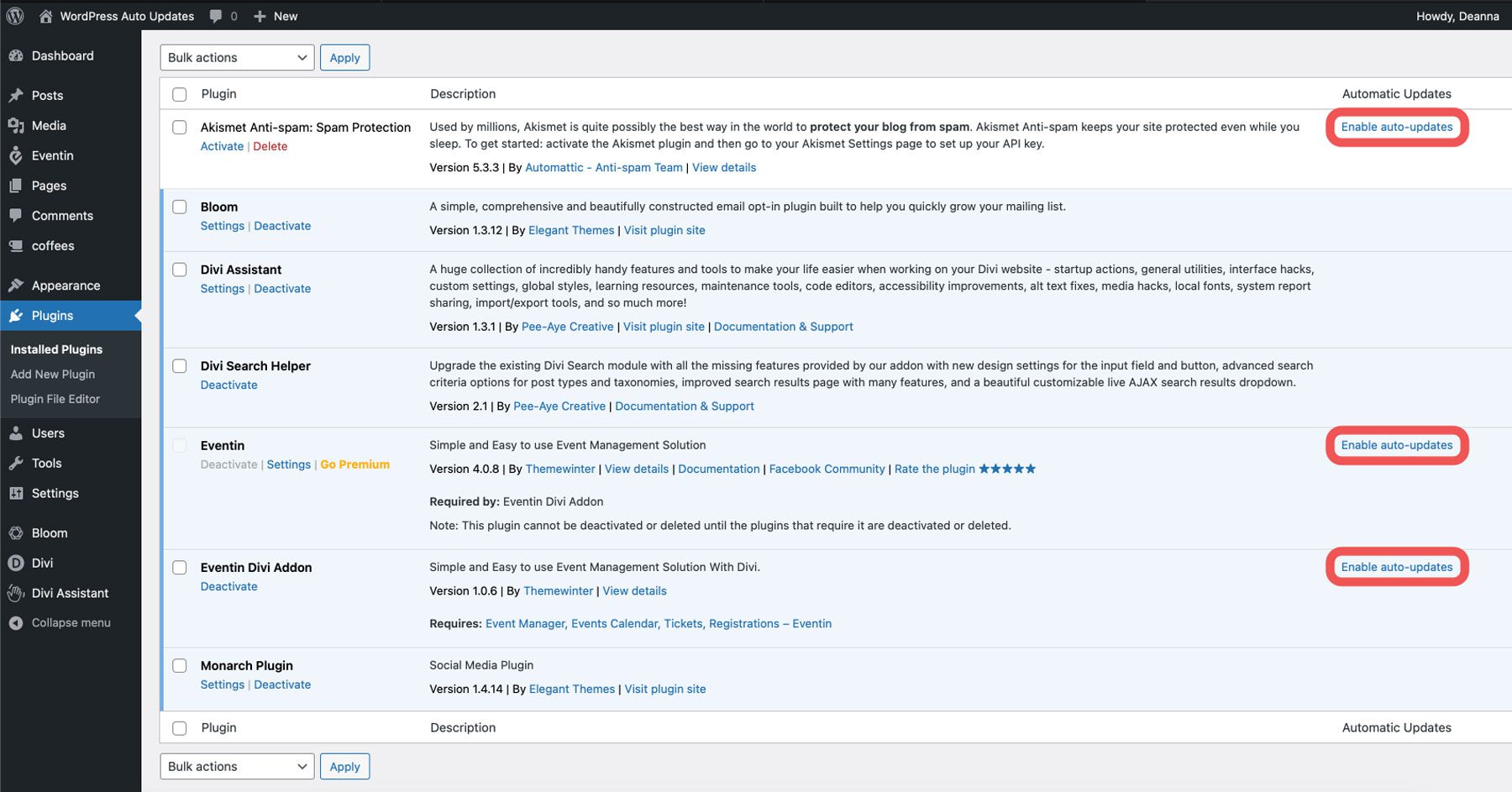
Hay algunas razones por las que debería mantener actualizado su sitio web de WordPress. Una de las razones más importantes es para que no lo olvides . Seamos realistas, todos somos humanos. Recordar cada actualización que cada uno de sus sitios necesita puede resultar abrumador. Las actualizaciones automáticas son una de las mejores formas de evitar esto. También hay otras razones, que incluyen preocupaciones de seguridad, rendimiento, acceso a funciones adicionales y evitar conflictos entre el software instalado en su sitio.
La seguridad es lo primero
Cuando se actualizan los archivos, temas y complementos principales de WordPress, generalmente solucionan problemas que los piratas informáticos pueden aprovechar para obtener acceso a sus sitios. Estas vulnerabilidades pueden provocar de todo, desde la pantalla blanca de la muerte hasta filtraciones de datos. De hecho, los actores malintencionados a veces pueden introducir puertas traseras en software obsoleto. Estas puertas traseras pueden proporcionar a los delincuentes acceso no autorizado, permitiéndoles robar información de los usuarios, inyectar malware o tomar el control de su sitio. Al mantener su sitio actualizado, metafóricamente está cerrando la puerta por la noche para disuadir a posibles intrusos.
La velocidad importa
Las actualizaciones no se refieren sólo a la seguridad, también pueden mejorar el rendimiento de su sitio. Los complementos, temas y versiones de WordPress más nuevos a menudo incluyen optimizaciones que hacen que su sitio se cargue más rápido. Un sitio web rápido es uno de los factores más importantes para la optimización de motores de búsqueda (SEO) y para mantener bajo control la tasa de rebote. El hecho es que si su sitio no se carga lo suficientemente rápido, está librando una batalla cuesta arriba cuando se trata de ganar terreno en las páginas de clasificación de los motores de búsqueda (SERP).
Obtendrás nuevas funciones
El software actualizado a menudo trae nuevas funciones y mejoras a su sitio web. Esto podría significar cualquier cosa, desde opciones de diseño mejoradas hasta herramientas de SEO adicionales. Por ejemplo, el popular complemento de SEO Rank Math a menudo proporciona nuevas funciones a través de actualizaciones periódicas. Algunas actualizaciones recientes incluyen análisis detallados de Google Search Console y generación de contenido impulsada por IA. Al no actualizar los complementos, se está privando de nuevas funciones que podrían hacerle la vida más fácil.
Los complementos y temas actualizados funcionan muy bien juntos
WordPress es una de las plataformas más personalizables para crear sitios web increíbles. Debido a que es de código abierto, hay muchas partes móviles. Los creadores de WordPress facilitaron el trabajo conjunto de temas y complementos de terceros como una máquina bien engrasada. El software obsoleto puede ser una pesadilla de compatibilidad. Los desarrolladores externos de renombre, como Elegant Themes, actualizan constantemente sus temas y complementos para mantenerse al día con WordPress, asegurando que todo funcione sin problemas. Sin embargo, debe actualizar su sitio para evitar problemas de seguridad y compatibilidad, o corre el riesgo de perder contenido importante que trabajó duro para crear.
Cómo funcionan las actualizaciones automáticas de WordPress
WordPress puede actualizar automáticamente sus temas y complementos. Sin embargo, cada uno de estos se maneja de manera diferente. El núcleo de WordPress se actualiza periódicamente con dos opciones: puede optar por actualizarlo automáticamente con versiones de mantenimiento y seguridad o habilitar actualizaciones automáticas para todas las versiones nuevas de WordPress.
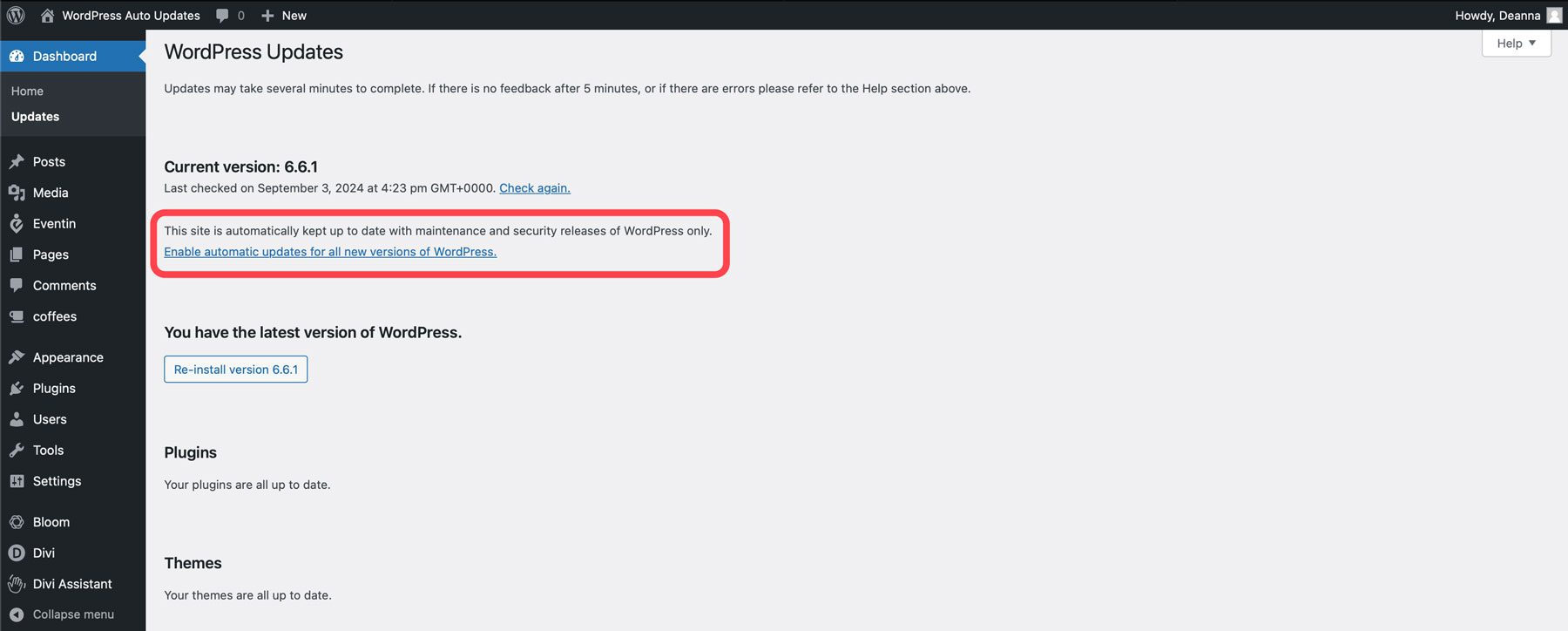
Las actualizaciones de complementos se manejan de manera diferente a las actualizaciones principales. De forma predeterminada, WordPress busca automáticamente actualizaciones de complementos y le notifica cuando están disponibles. Puede configurar WordPress para que actualice automáticamente los complementos, ya sea en un solo complemento o todos a la vez. Sin embargo, los complementos premium, como Bloom, Monarch u otras soluciones de terceros, no se pueden actualizar automáticamente a través de WordPress. Esto se debe a que muchos complementos premium requieren licencias anuales vinculadas a suscripciones que requieren pago. La actualización automática de estos complementos podría desencadenar inadvertidamente problemas de pago o de licencia, especialmente si la licencia ha caducado o hay cambios en las condiciones de pago.
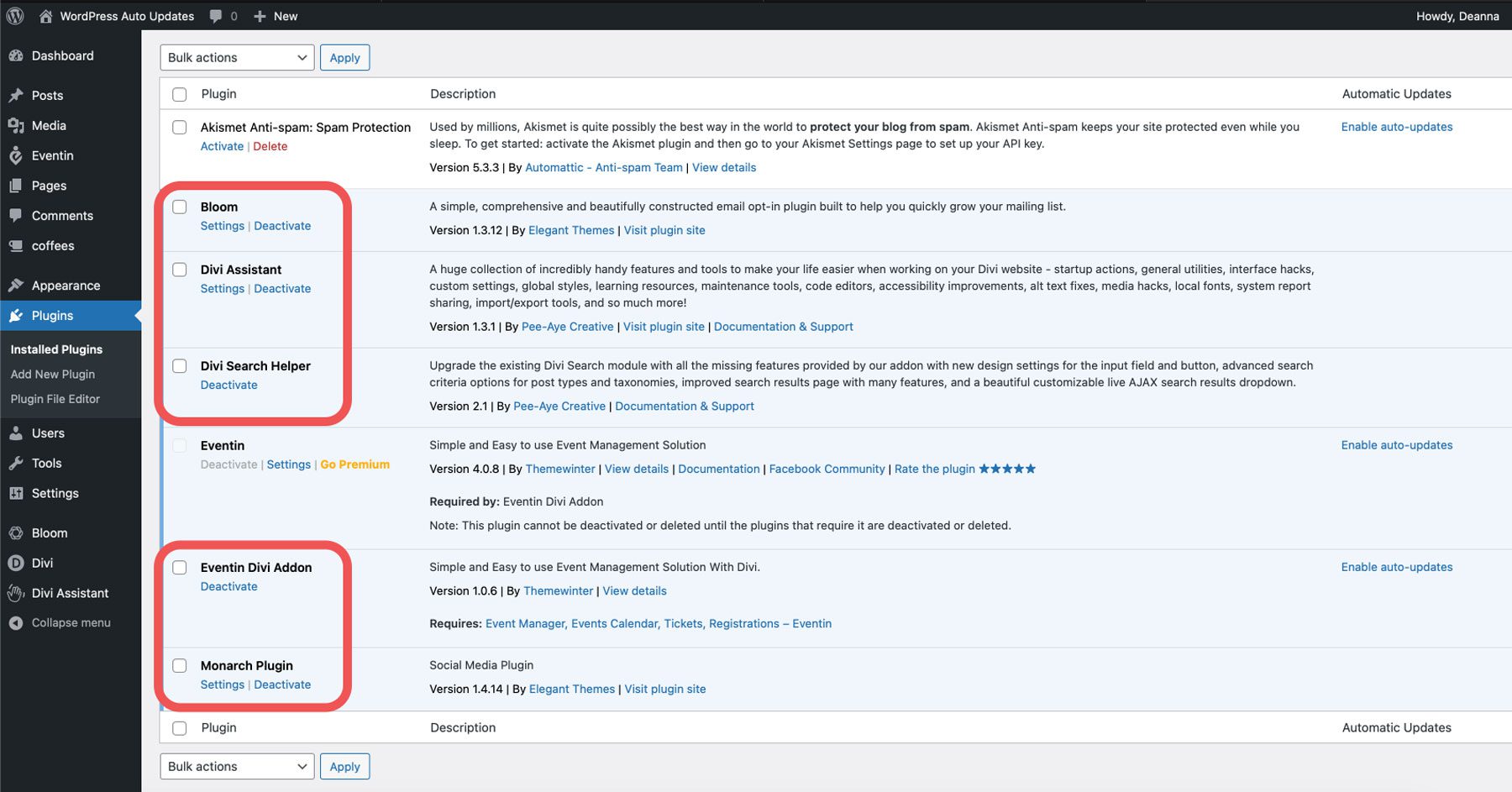
Finalmente, las actualizaciones de temas funcionan de manera similar a las actualizaciones de complementos. Puede instalar actualizaciones de temas manualmente a través del panel de actualizaciones de WordPress o configurar WordPress para que se encargue de ellas.
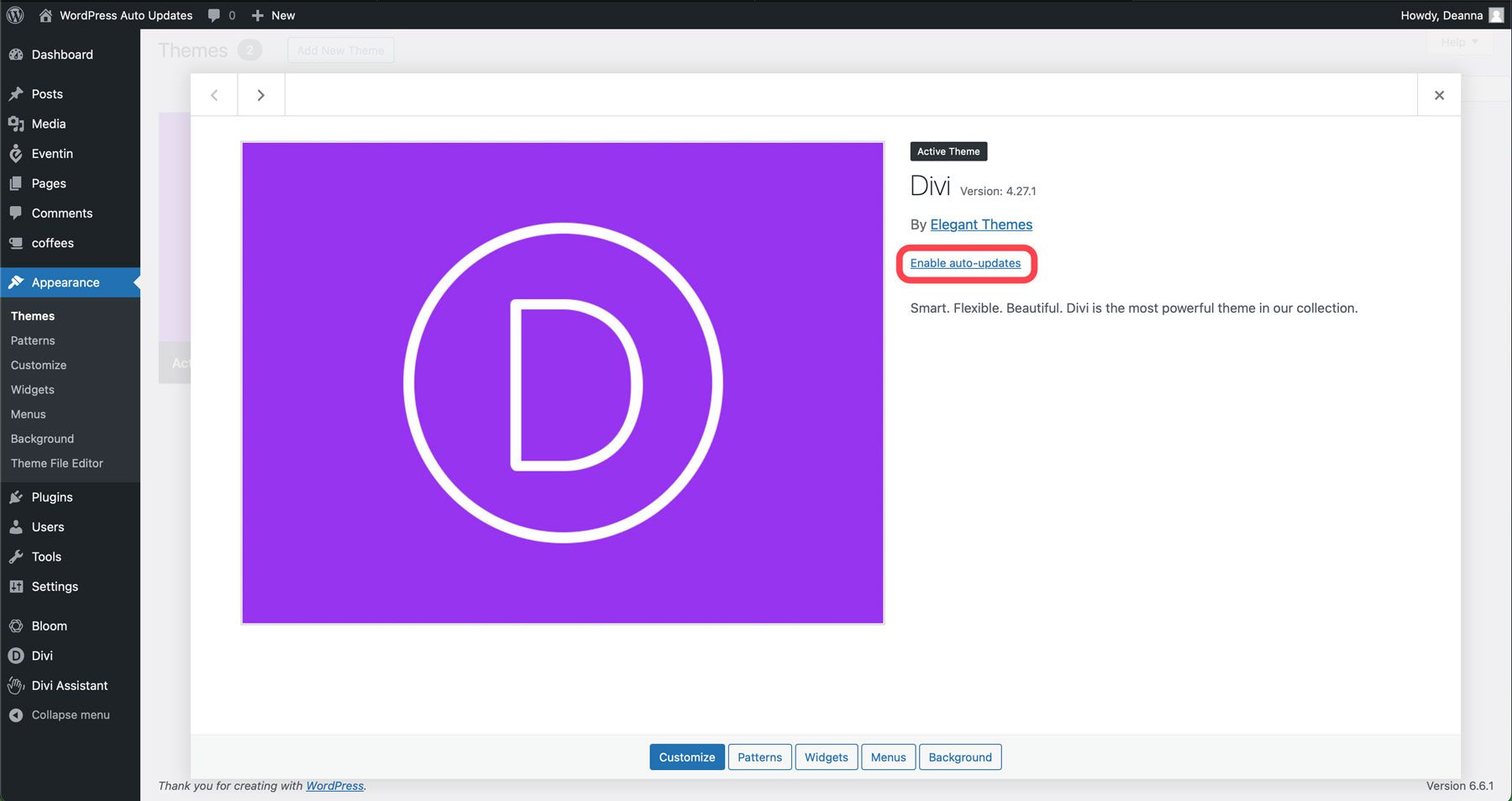
Independientemente del método elegido, habilitar las actualizaciones automáticas requiere iniciar sesión en su sitio web de WordPress para configurarlas. Si bien eso puede estar bien para las personas que sólo administran unos pocos sitios web, ¿qué pasa con aquellos que administran docenas o cientos? En ese caso, sugerimos una alternativa: una herramienta de gestión de sitios.
¿Qué es una herramienta de gestión de sitios?
Las herramientas de administración del sitio brindan una manera conveniente de habilitar las actualizaciones automáticas porque ofrecen control centralizado. Administrar varios sitios web en una ubicación hace que sea más fácil estar al tanto de las actualizaciones cruciales en todos sus sitios. Muchas herramientas de administración de sitios le permiten programar actualizaciones en momentos específicos, asegurando que no interfieran con las horas pico de tráfico de su sitio web. También pueden proporcionar informes de estado del sistema para detectar posibles errores. Además, la mayoría de las herramientas de administración de sitios son fáciles de usar, lo que facilita su uso para personas de cualquier nivel.
Divi Dash: su solución de un clic para actualizaciones automáticas de WordPress
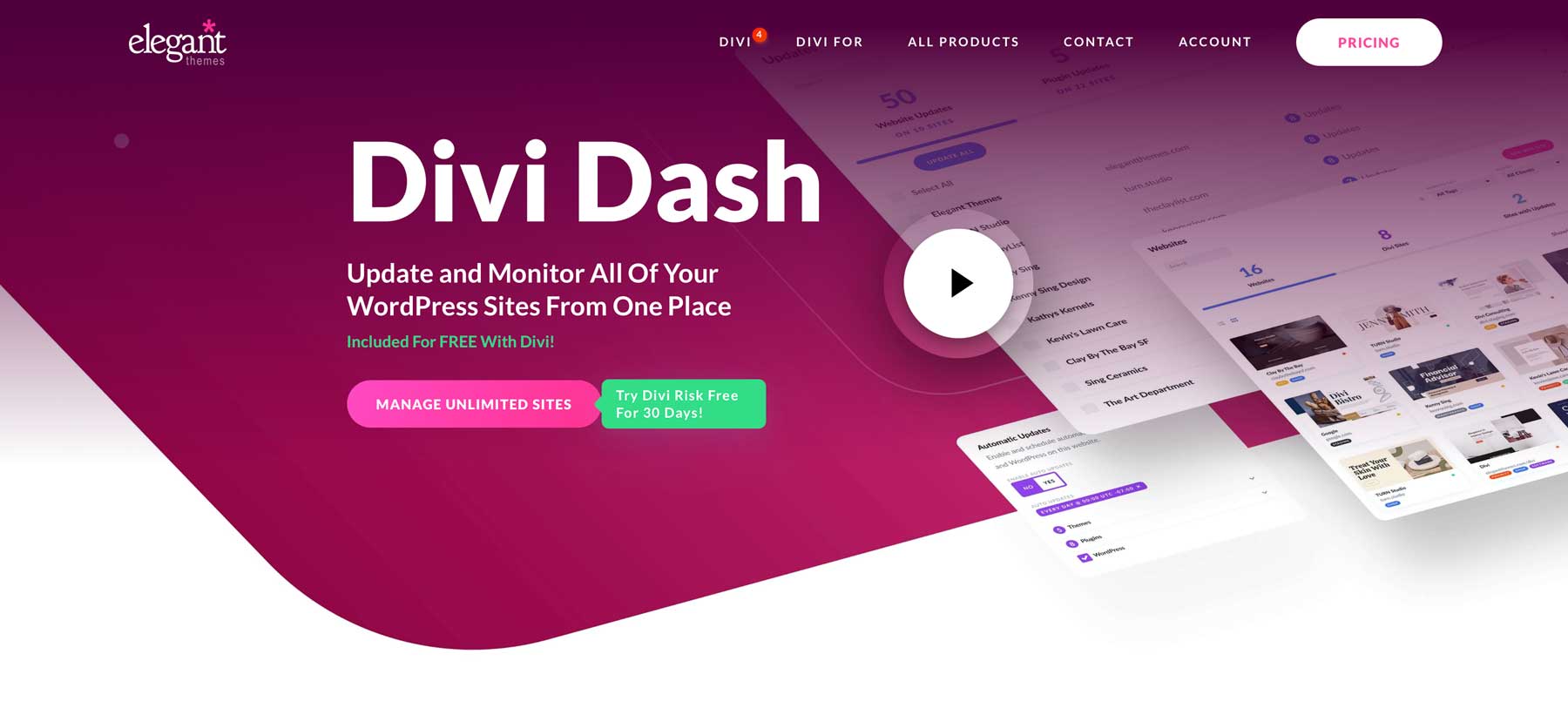
Administrar actualizaciones para múltiples sitios web de WordPress puede ser una verdadera molestia. Hacer malabarismos con las actualizaciones de temas y complementos individuales, monitorear la compatibilidad y recordar buscar actualizaciones principales requiere mucho tiempo. Aquí es donde Divi Dash puede ser un verdadero salvavidas. Divi Dash es una poderosa herramienta de administración de sitios que facilita la administración de múltiples sitios web de WordPress. Entre sus características clave se encuentra su sólida funcionalidad de actualización automática. Es una excelente manera de estar al tanto de todos los sitios web que posee, incluidos sus clientes, los miembros del equipo y el monitoreo del sitio.
La mejor parte es que está disponible de forma gratuita con una licencia Divi. Quizás se pregunte: ¿Qué pasa si no uso Divi en todos los sitios que tengo? No hay problema. Divi Dash funciona con cualquier sitio web de WordPress, independientemente de si usa Divi o no.

Consigue Divi Dash
¿Cuáles son las características de Divi Dash?
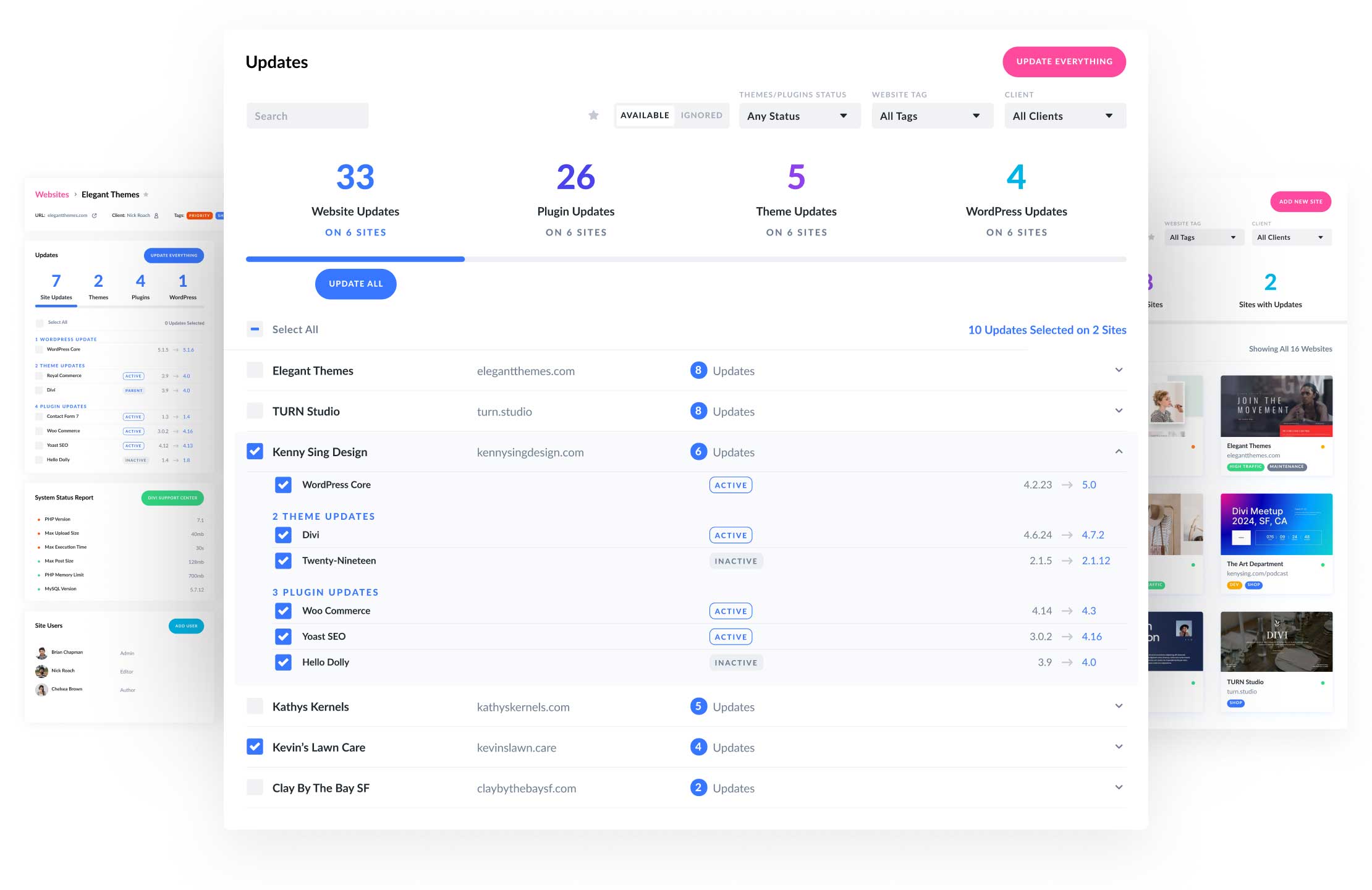
Actualizaciones automatizadas de WordPress, temas y complementos
La mejor característica de Divi Dash es la capacidad de controlar cuándo se realizan las actualizaciones del núcleo, los complementos y los temas de WordPress. Con Divi Dash, puede establecer un cronograma personalizado para actualizar su software desde la fecha y hora hasta su zona horaria actual. Puedes personalizarlo seleccionando los temas y complementos que deseas actualizar automáticamente.
Administre todos los complementos y temas de cada sitio en un solo lugar
¿Tienes temas y complementos inactivos que ya no utilizas? Con Divi Dash, puedes eliminar fácilmente complementos y temas inactivos con solo hacer clic en un botón. Cuando agrega un sitio a Divi Dash, puede controlar qué temas y complementos se instalan en una ubicación conveniente. Para los desarrolladores web y autónomos ocupados, esto puede ahorrar un tiempo increíble, ya que no tendrán que iniciar sesión en cada sitio web individualmente.
Paneles de control detallados del sitio web
Una vez que se agrega un sitio web a Divi Dash, obtendrá una descripción general sólida. Puede ver qué actualizaciones se necesitan, los temas y complementos instalados y configurar actualizaciones automáticas. Un informe de estado del sistema también proporciona información sobre componentes críticos como la versión de PHP y MySQL instalada en el servidor, parámetros como el tiempo máximo de ejecución, el tamaño máximo de publicación y el límite de memoria de PHP, y los usuarios en el sitio. También hay opciones de personalización de la base de datos para eliminar comentarios no deseados, revisiones de publicaciones y páginas, y la posibilidad de eliminar publicaciones y páginas de la papelera.
Agregar y administrar clientes
Además de habilitar las actualizaciones automáticas en WordPress, puedes agregar y administrar todos tus clientes en un solo lugar. Esto ofrece una gran ventaja a los autónomos y agencias web que gestionan varios clientes y sus sitios web. Puede ver los sitios asociados con cada cliente, administrar sus actualizaciones y mantener información de contacto crucial en un solo lugar. Divi Dash te ayuda a estar más organizado, independientemente de cuántos sitios web tengas.
¡Consigue Divi Dash!
Habilitar actualizaciones automáticas en Divi Dash
Ahora que tiene un conocimiento sólido de Divi Dash y cómo permite las actualizaciones automáticas en WordPress, repasemos el proceso de agregar un sitio y configurar actualizaciones automáticas.
Paso 1: Compra Divi
Para aquellos que aún no utilizan el tema de WordPress más potente del mercado, ahora es el momento de invertir. Con Divi, puedes crear cualquier tipo de sitio web que puedas imaginar. Con el potente creador de páginas de arrastrar y soltar de Divi, crear sitios web es muy sencillo. Puedes arrastrar fácilmente uno de los más de 200 módulos de diseño a la página y ver cómo tu visión cobra vida en tiempo real. Dicho esto, existen otras formas de crear un sitio web utilizando Divi. Puede comenzar con un diseño prediseñado, diseñar su sitio con Divi AI o iniciar fácilmente su sitio en minutos usando Divi Quick Sites.
Divi está disponible con una licencia anual o vitalicia. Por sólo $89 por año o $249 de por vida , puedes crear sitios web Divi ilimitados y administrarlos de forma gratuita con Divi Dash. Para garantizar que esté 100% satisfecho, Elegant Themes ofrece una prueba de 30 días sin riesgos.
Para comprar Divi, haga clic en el botón Unirse hoy para comenzar.
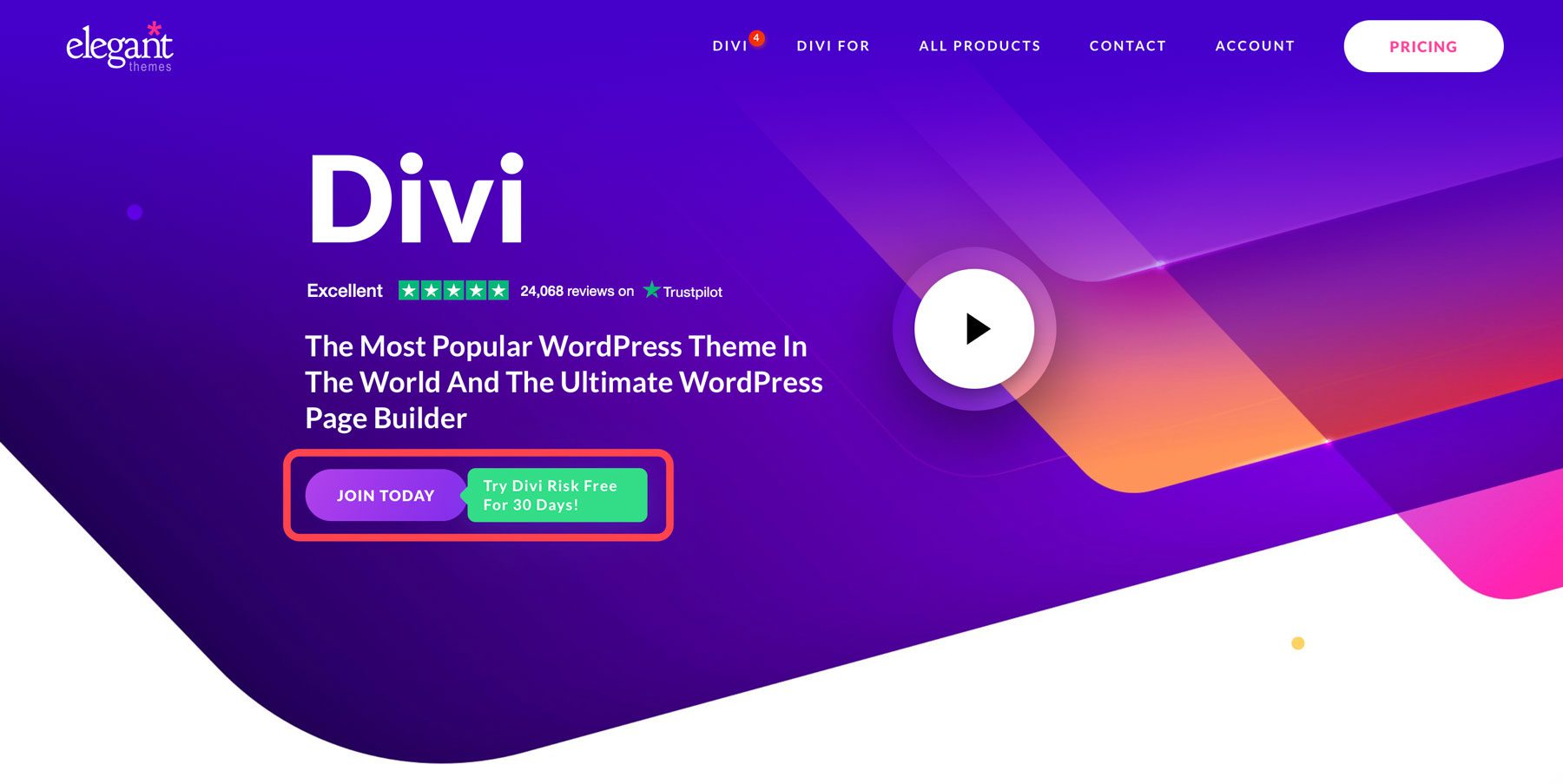
A continuación, elija si desea comprar una licencia anual o vitalicia. También tienes la opción de adquirir Divi Pro, que viene con todos los productos del ecosistema Divi por $277 por año o $297 por año con una licencia de por vida. ¡Obtendrás acceso a Divi, Divi AI, Divi Cloud, Divi VIP y Divi Teams por un precio bajo!
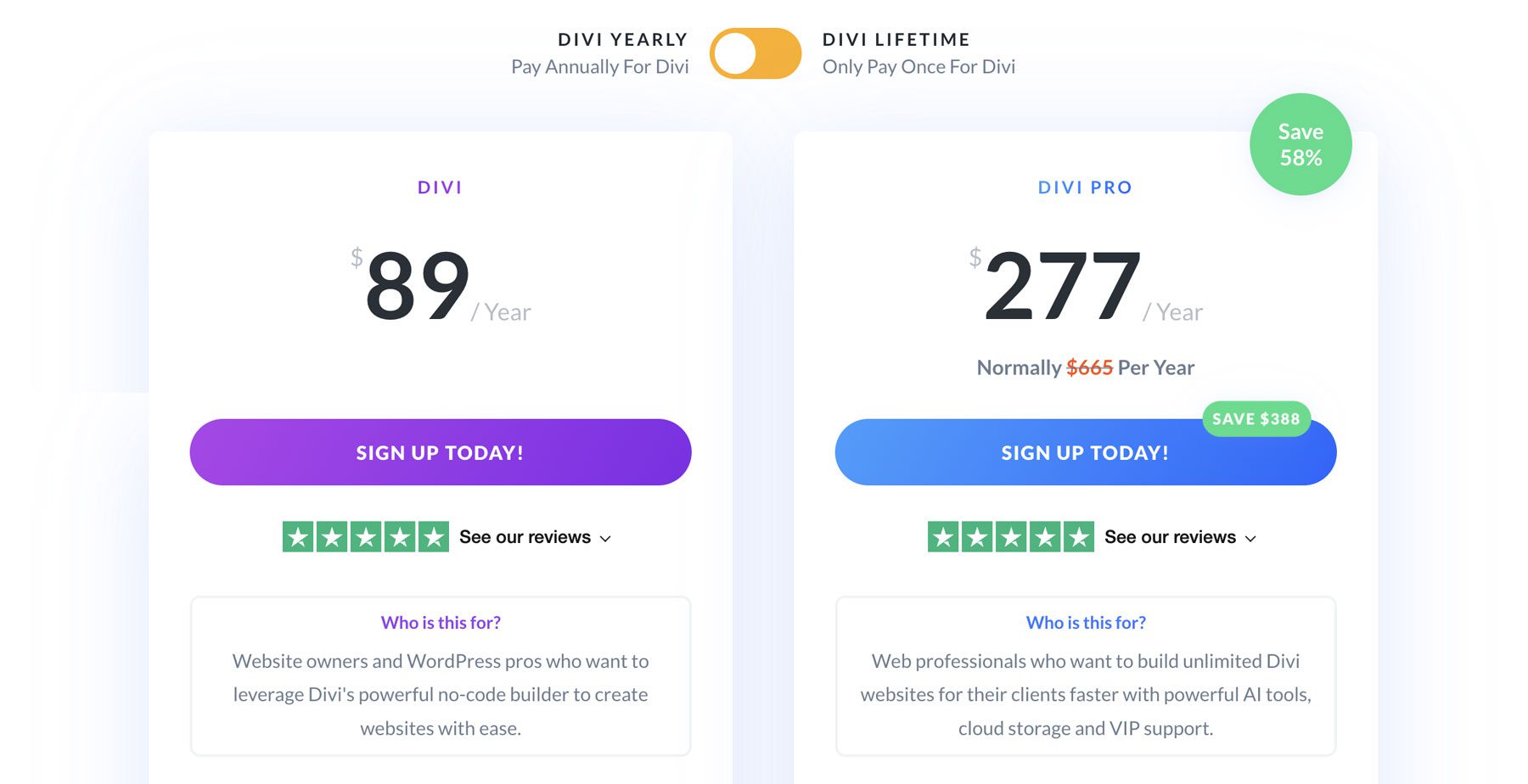
Paso 2: accede a Divi Dash
Una vez que complete su compra, inicie sesión en el área de miembros de Elegant Themes. Esto le da acceso a todos sus productos Divi, incluido Divi Dash.
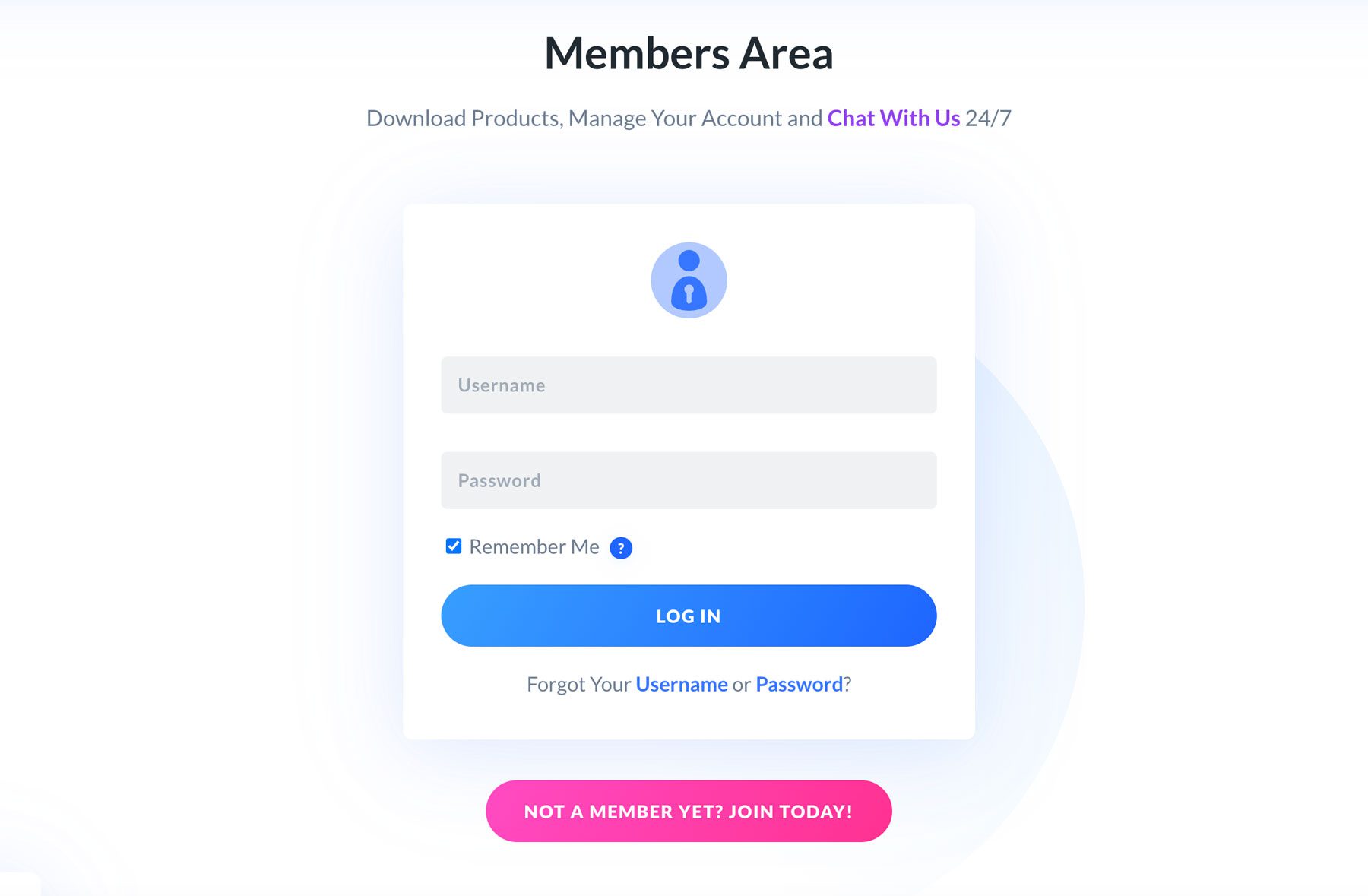
Para acceder a Divi Dash, haga clic en la pestaña Dash dentro del área de miembros.
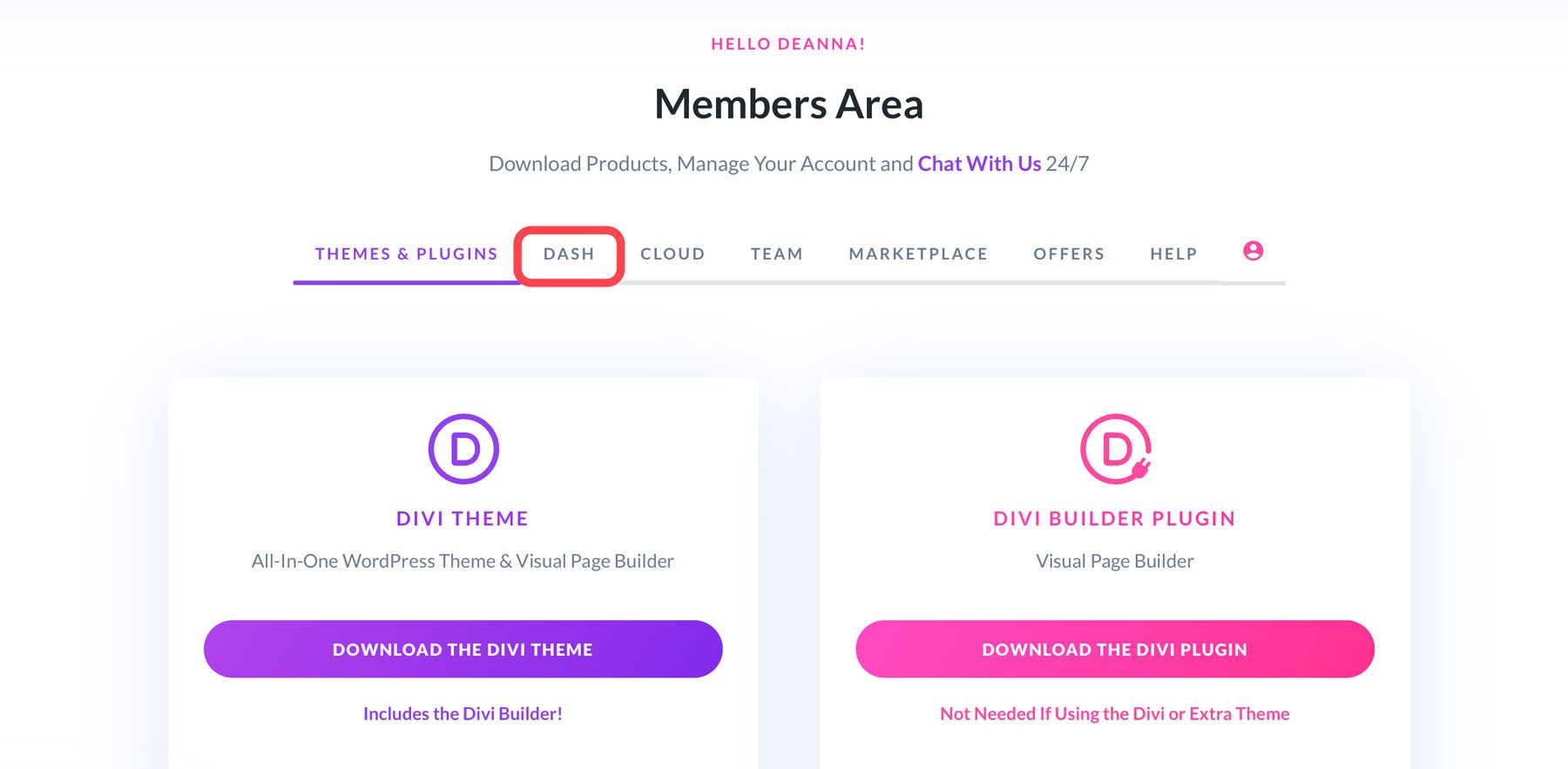
Paso 3: agregue un nuevo sitio web a Divi Dash
Para habilitar las actualizaciones automáticas en WordPress, debe agregar su primer sitio web a Divi Dash. Haga clic en el botón Conectar su primer sitio para comenzar.
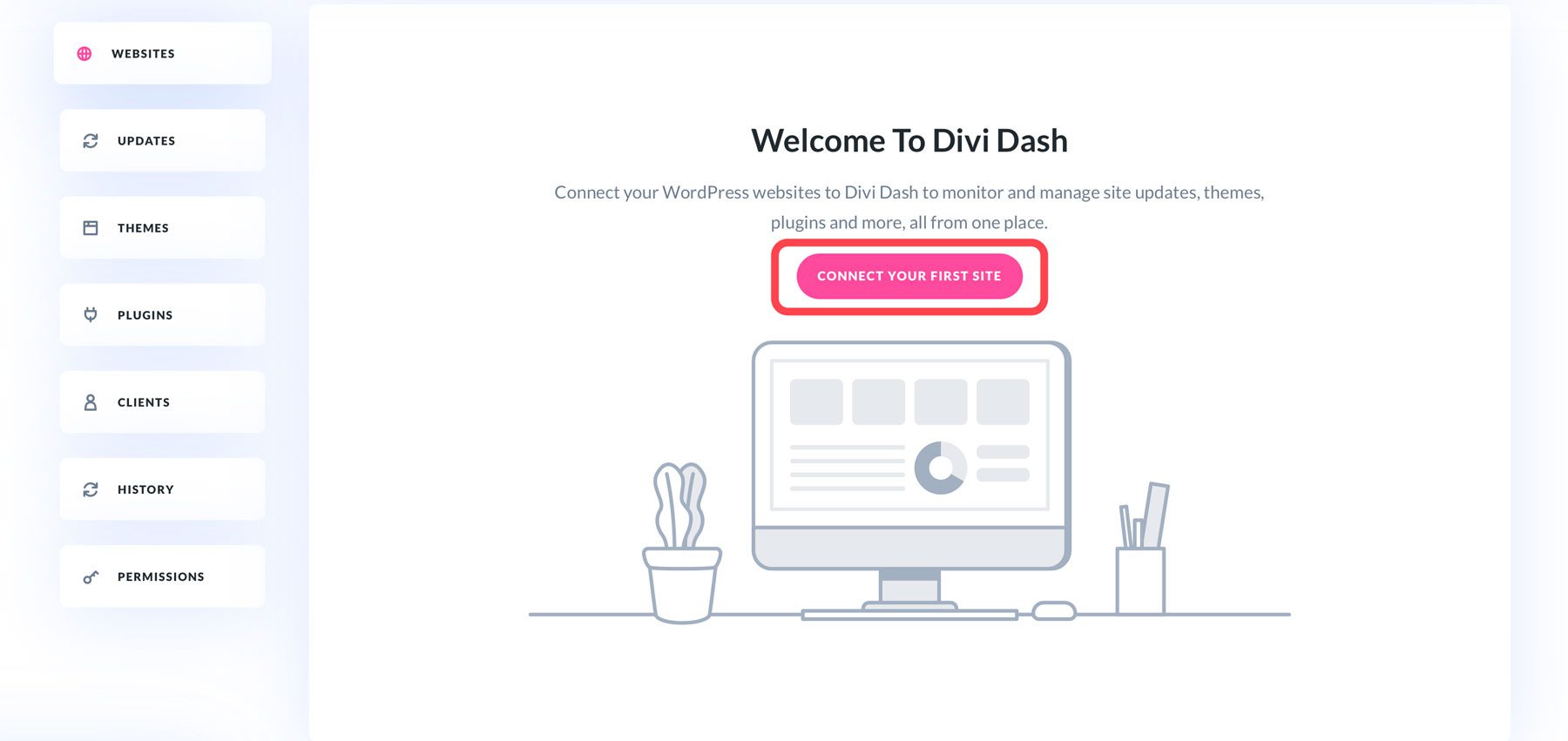
Cuando aparezca el cuadro de diálogo, agregue la URL de su sitio web y la información de inicio de sesión , y elija si desea instalar Divi, Bloom y Monarch. Una vez que todas las configuraciones estén implementadas, haga clic en el botón Agregar sitio web para agregar su sitio web.
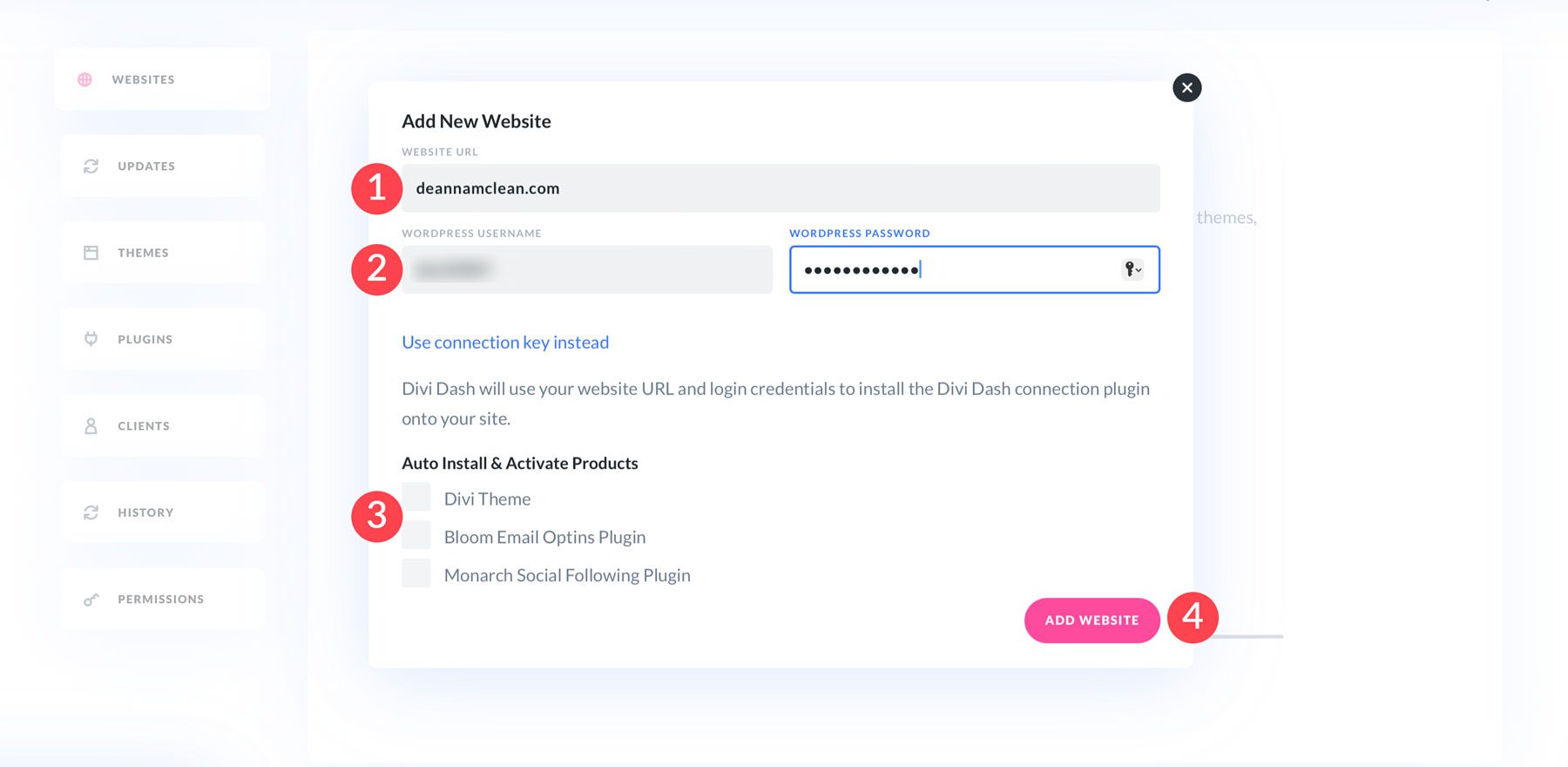
Repita los pasos anteriores para agregar tantos sitios web como desee.
Paso 4: configurar actualizaciones automáticas
Para habilitar las actualizaciones automáticas de WordPress en Divi Dash, seleccione la pestaña de sitios web y seleccione un sitio web de la lista.
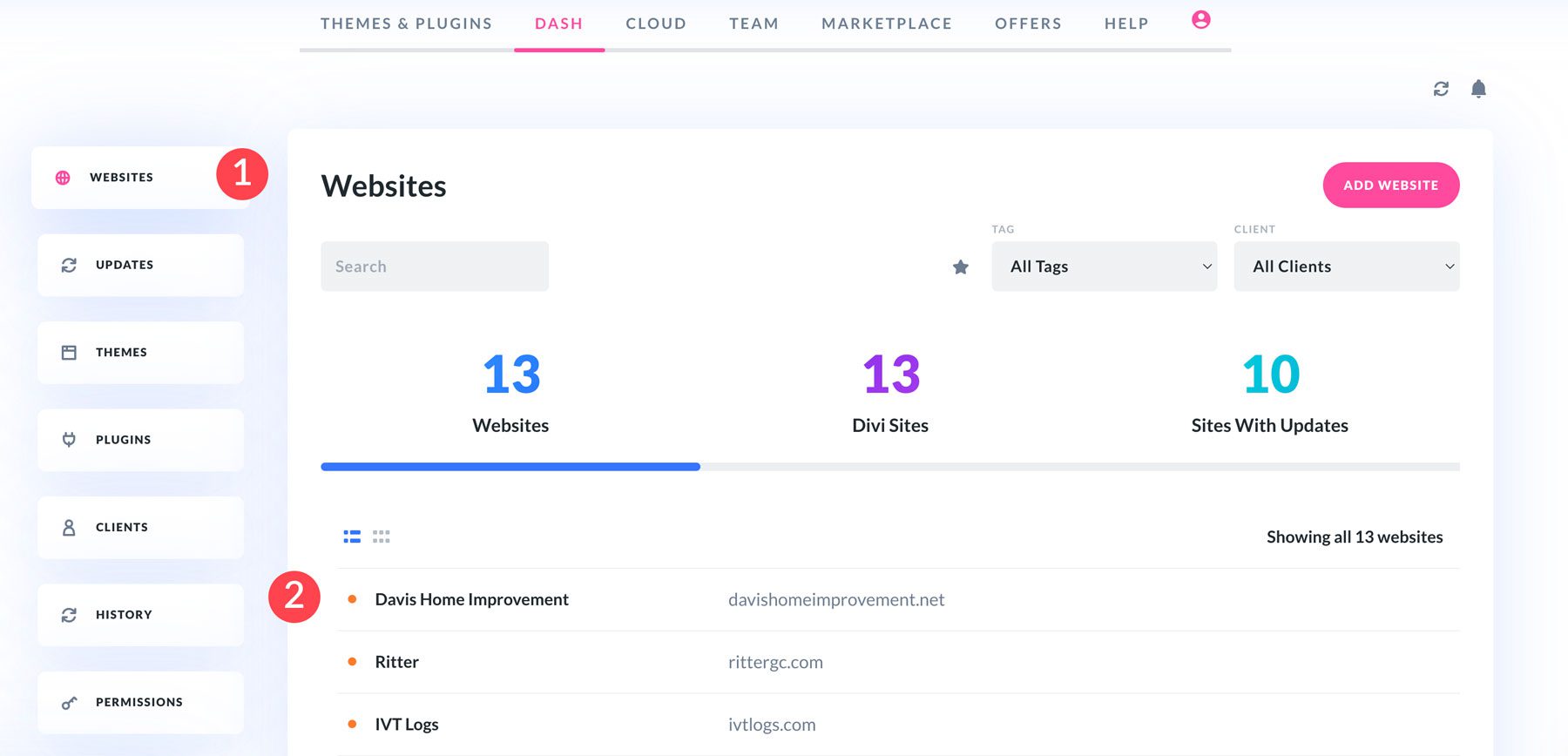
Cuando la página se actualice, busque la sección Temas y complementos . A continuación, seleccione la pestaña Actualizaciones automáticas .
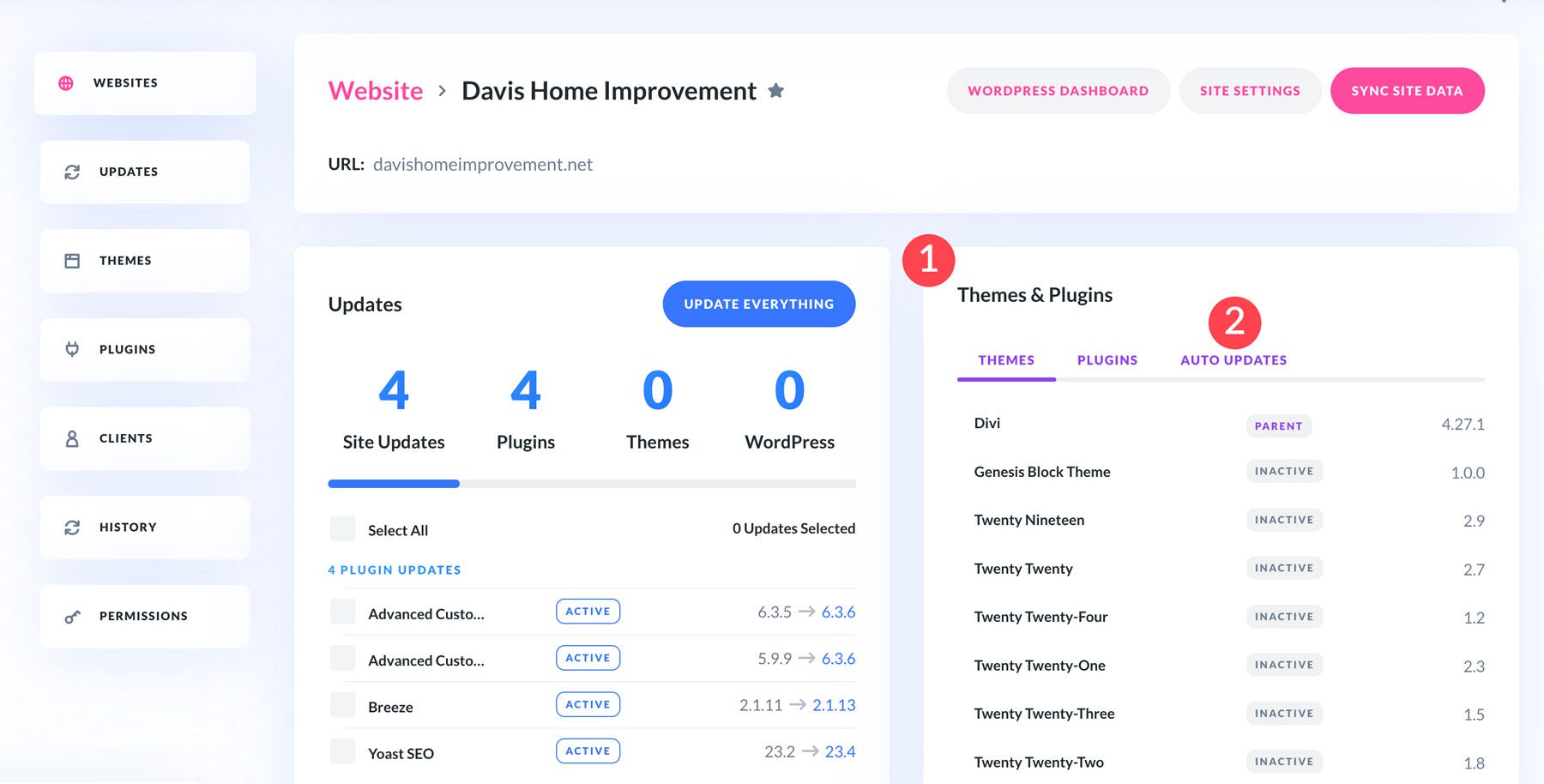
Cambie la opción habilitar actualizaciones automáticas a sí .
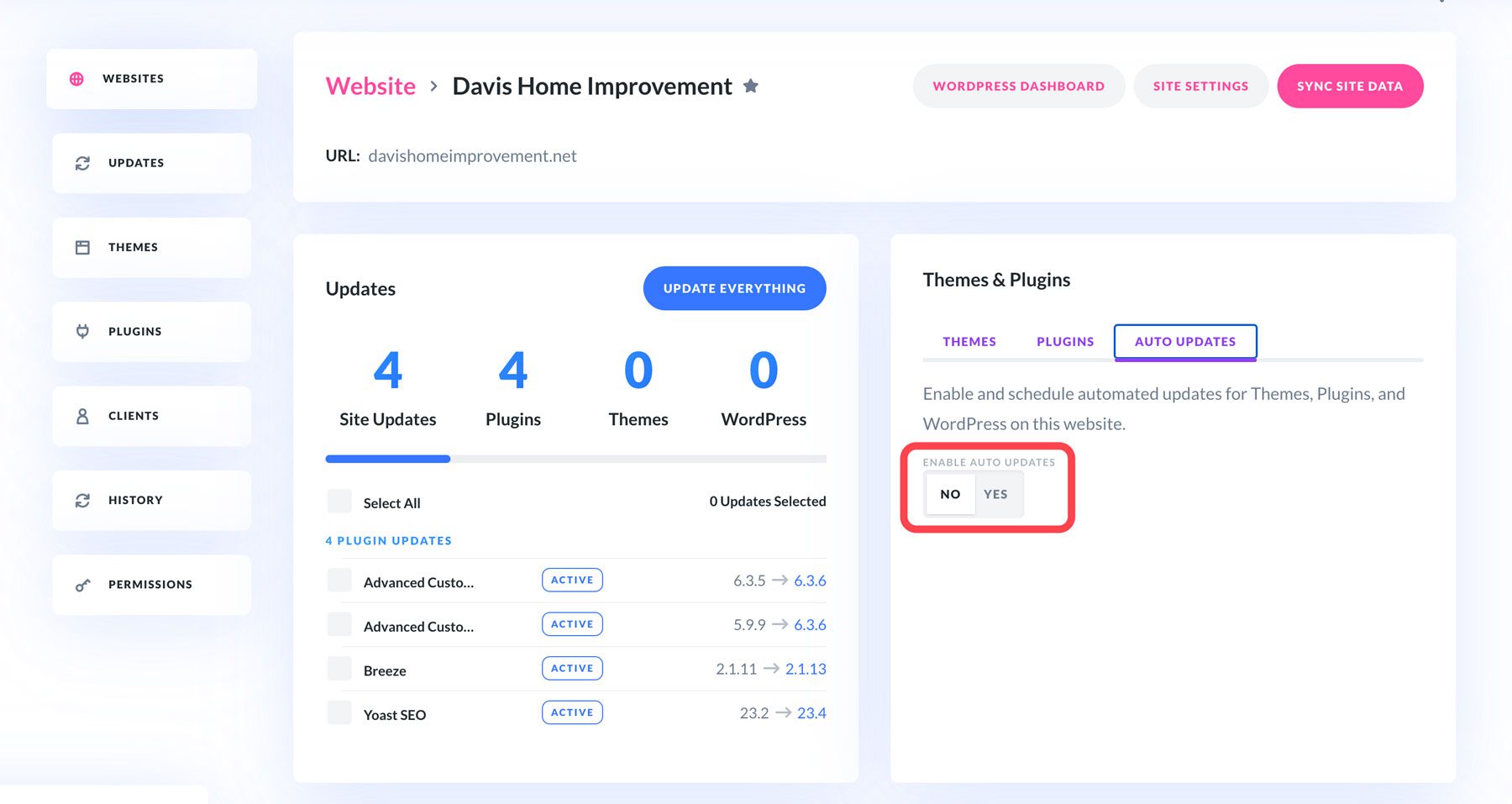
A continuación, haga clic en el icono de configuración junto a la sección de día y hora de actualizaciones .
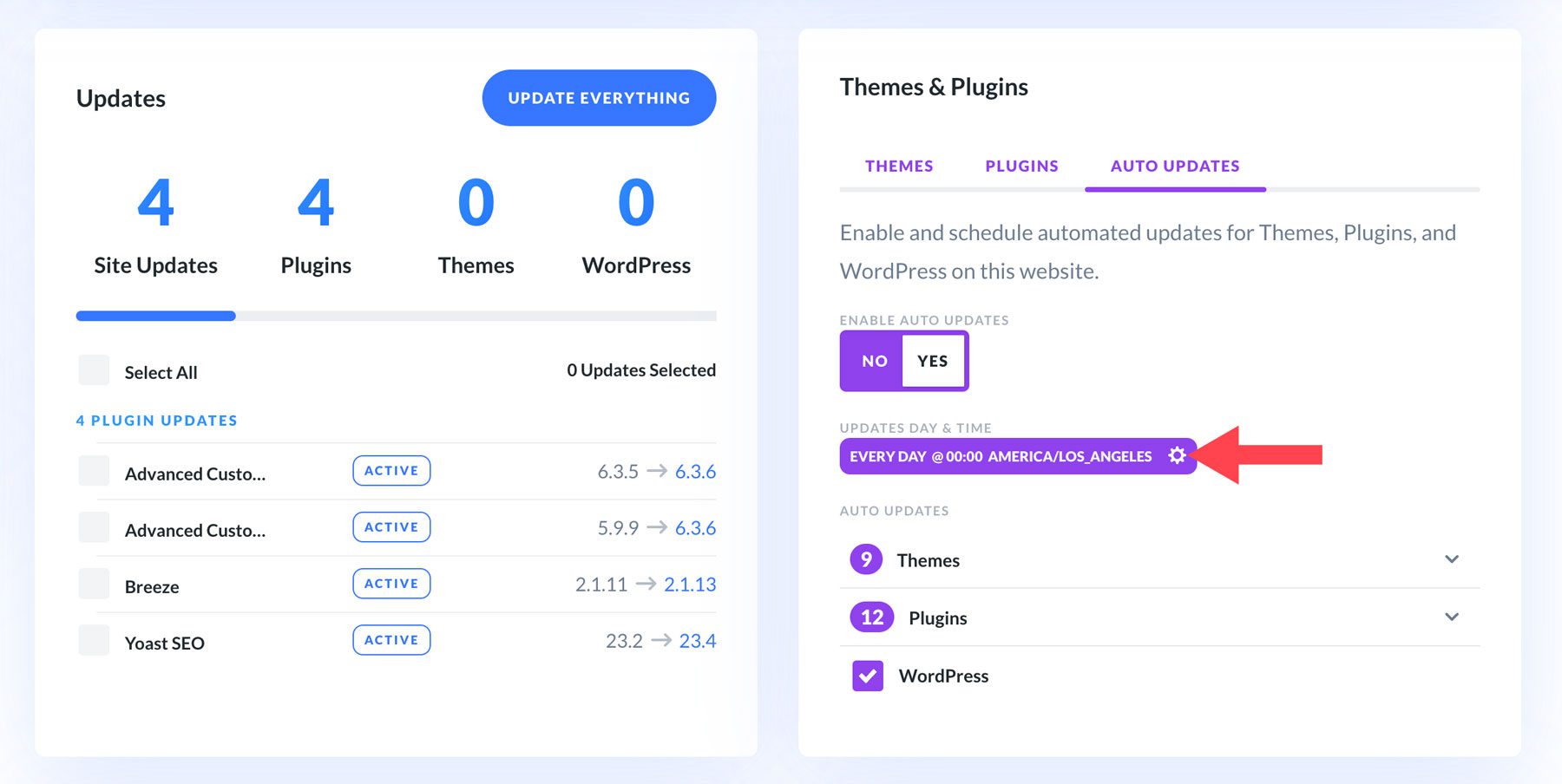
Aparecerá un cuadro de diálogo que le permitirá configurar la frecuencia (todos los días, todos los días laborables, una vez a la semana o una vez al mes), la hora de actualización automática y la zona horaria . Una vez establecidas sus preferencias, haga clic en el botón Guardar cambios para continuar.
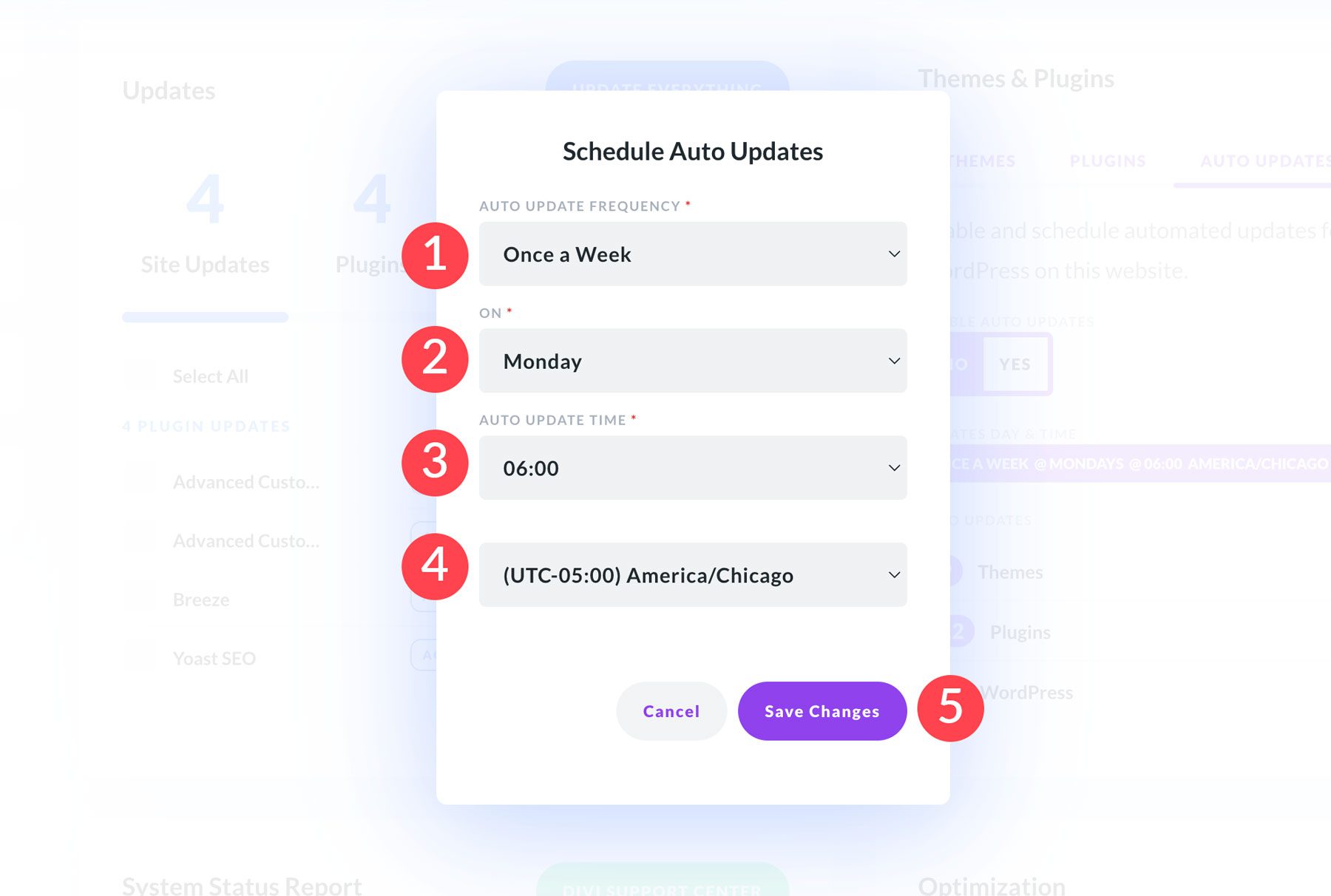
Una vez configuradas las actualizaciones automáticas, puede personalizar qué temas y complementos se actualizan expandiendo el menú desplegable junto a cada pestaña.
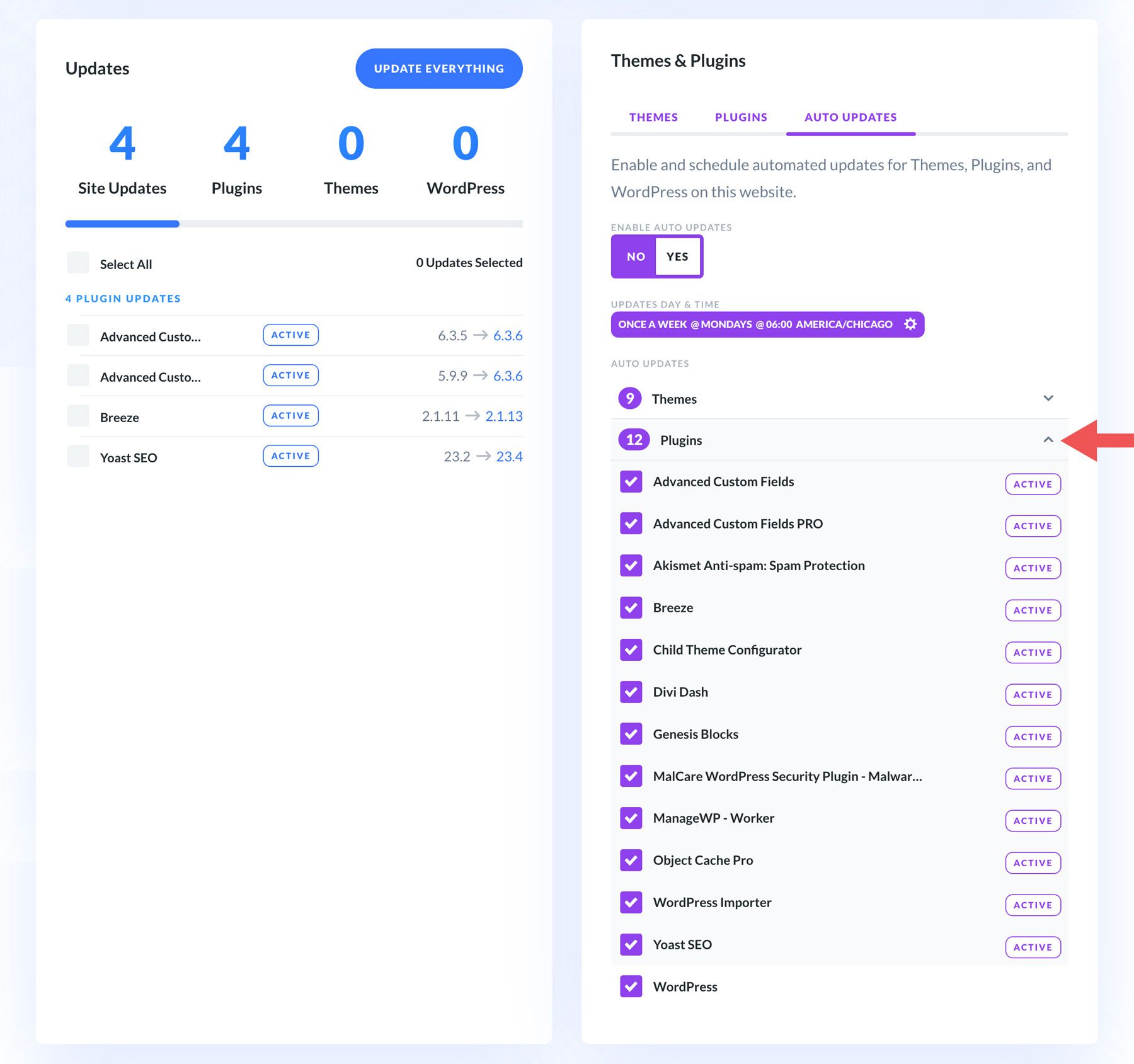
¡Eso es todo! Como puede ver, Divi Dash hace que sea increíblemente fácil automatizar las actualizaciones de sus complementos para adaptarlos a sus preferencias. Simplemente repita los pasos anteriores para administrar las actualizaciones automáticas de todos los sitios web que agregue a Divi Dash.
Optimice las actualizaciones automáticas del sitio web con Divi Dash
Mantener actualizado su sitio web de WordPress es esencial para su seguridad, rendimiento y funcionalidad. Al habilitar las actualizaciones automáticas, puede asegurarse de que su sitio esté siempre protegido contra vulnerabilidades, funcione sin problemas y se beneficie de las funciones más recientes. Si bien WordPress ofrece opciones de actualización automática integradas, herramientas como Divi Dash brindan una forma centralizada y eficiente de administrar múltiples sitios web. Ya sea que desee habilitar actualizaciones automáticas en WordPress o administrar fácilmente todos sus sitios web y clientes en un solo lugar, Divi Dash puede optimizar el mantenimiento del sitio web para que pueda concentrarse en crear hermosos sitios web Divi.
Consigue Divi Dash
